안녕하세요. 십 대 블로거 곰도리입니다.
여러분은 평소에 스마트폰에 있는 파일, 사진을 컴퓨터에 옮길 때 어떻게 하나요?
저는 케이블로 전달하 기는 너무 귀찮기도 해서 카카오톡으로 나 자신한테 보내기로 하는데 카카오톡은 사진 개수가 제한이 있더라고요.
그래서 오늘은 무선으로 여러 파일과 사진을 컴퓨터에 전송하는 방법을 알려드릴거에요.
|스마트폰 세팅
먼저 스마트폰의 파일을 컴퓨터로 옮기기 위해서 구글 플레이스토어에서 CX 파일 탐색기를 다운로드하여주세요.

앱을 실행하면 이런 화면이 뜰 건데 중간에 네트워크 버튼을 누르고, PC에서 액세스를 눌러주세요.

임의 포트 번호 체크를 해제하고 시작 버튼을 눌러주세요.

이 화면이 뜬 채로 가만히 나두세요. 여기서 스마트폰 세팅은 끝입니다!
|컴퓨터에서 스마트폰 연결

먼저 내 PC에 들어가서 오른쪽 위에서 두 번째 컴퓨터를 누른 뒤 네트워크 위치 추가를 눌러주세요.

이런 창이 뜨면 다음을 눌러주세요.

위치를 선택하고 다음을 눌러주세요.

아까 전에 스마트폰 앱에 나왔던 노란색 주소를 입력하고 다음을 눌러주세요.

익명 로그온을 체크하고, 다음을 눌러주세요.

폰 이름이나 알아볼 수 있는 이름을 입력하고, 다음을 눌러주세요.
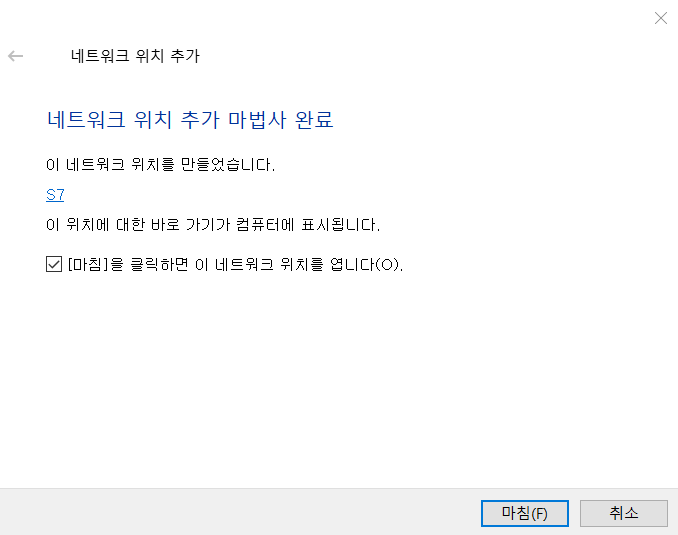
마침을 눌러주세요.

그러면 이렇게 연결된 스마트폰의 파일들을 볼 수 있어요.
마지막으로 원하는 파일, 사진을 끌어서 컴퓨터에 복사하면 끝~ 정말 간단하죠?
오늘은 이렇게 무선으로 스마트폰 파일을 컴퓨터에 전송하는 방법을 알려드렸는데요.
확실히 무선보다는 유선으로 하는 게 더 빠른 거 같네요.
도움이 되셨다면 하트(공감)를 눌러주세요. 오늘도 좋은 하루 보내세요~
'작지만 도움될 정보' 카테고리의 다른 글
| 갤럭시 S22 디자인/색상/가격/스펙/카메라/출시일/성능/S펜 총 정리 (0) | 2022.02.13 |
|---|---|
| 유튜브 할 때 도움될 앱 추천 | 영상 썸네일 편집 앱 (0) | 2020.05.17 |
| 10kg 감량 남학생 다이어트 (0) | 2020.05.11 |
| 40만원대 인강용 노트북 추천 | 삼성노트북5 (0) | 2020.05.01 |
| 압축 프로그램 추천 | 반디집 (설치/사용 방법) (0) | 2020.04.25 |
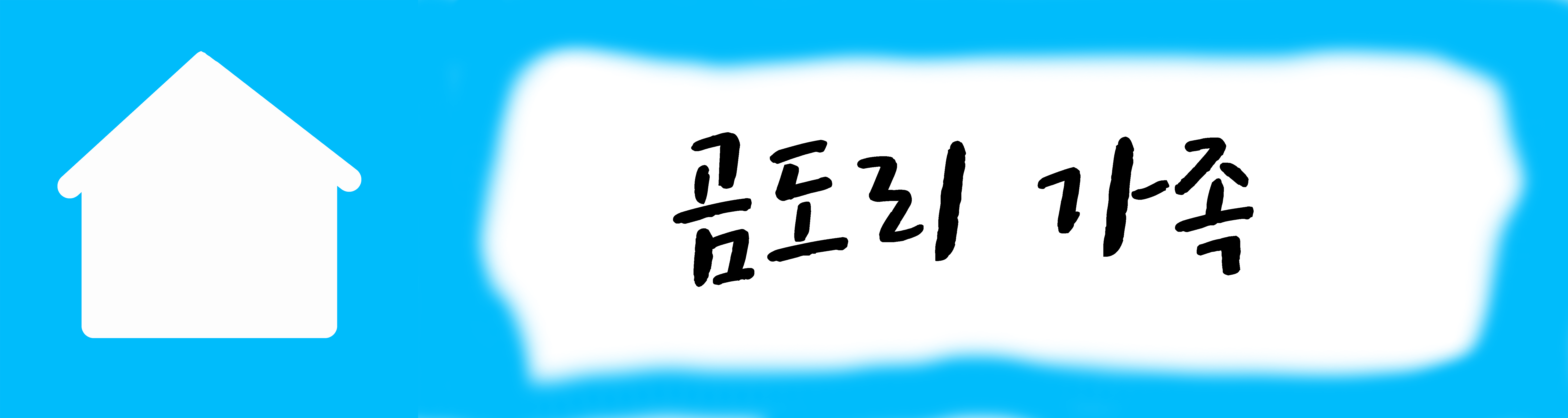





댓글